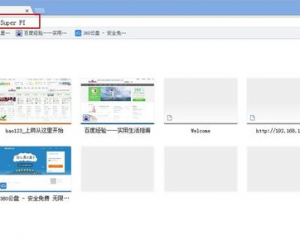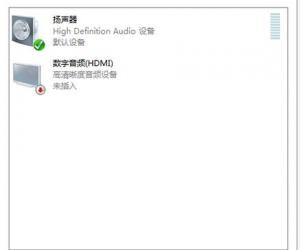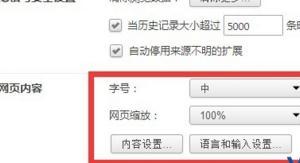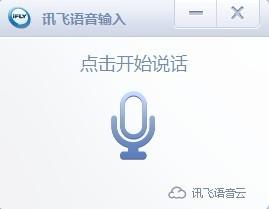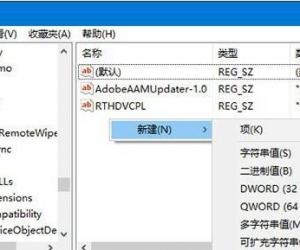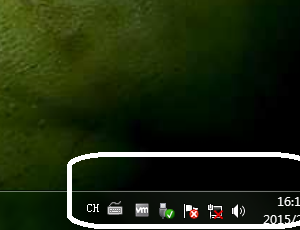如何还原win7所有的网络设置 win7怎么还原网络设置方法步骤
发布时间:2016-11-30 10:01:08作者:知识屋
如何还原win7所有的网络设置 win7怎么还原网络设置方法步骤。我们在使用电脑的时候,经常是需要对电脑进行一些设置的。当我们想要还原所有的电脑网络设置,那么我们应该怎么操作呢?一起来看看吧。
右键点击桌面上的【计算机】图标,选择“属性”,打开【系统】窗口。
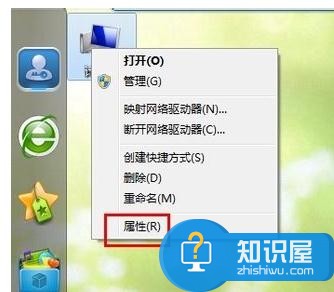
在【系统】窗口的左侧窗格中,选择【系统保护】选项卡。
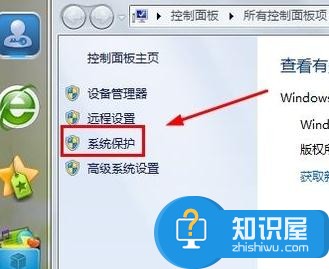
在【系统属性】对话框中选中需要开启还原点设置的驱动器,单击【配置】按钮。
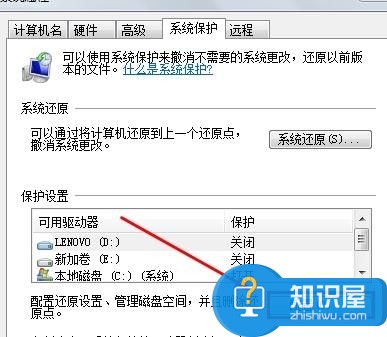
如果想打开还原系统设置和以前版本的文件的功能,请选择【还原系统设置和以前版本的文件】;如果想打开还原以前版本的文件的功能,请选择【仅还原以前版本的文件】。
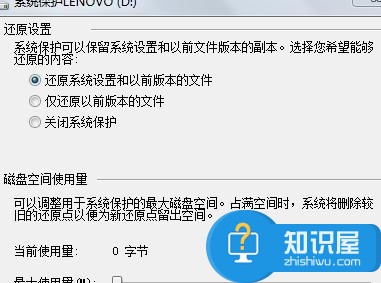
在【系统属性】-【系统保护】对话框中选中需要开启还原点设置的驱动器,单击【创建】按钮。
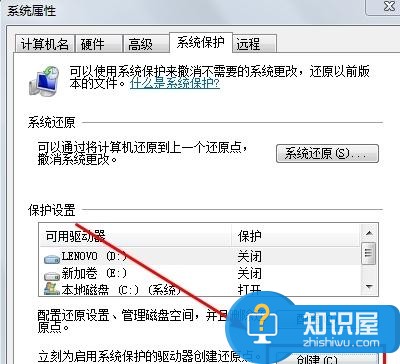
键入还原点名,可以帮助您识别还原点的描述,点击【创建】即可。
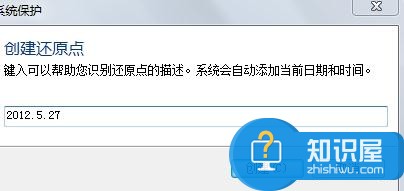
对于我们在遇到了需要还原所有的网络设置的时候,我们就可以利用到上面给你们介绍的解决方法进行处理,希望能够对你们有所帮助。
知识阅读
软件推荐
更多 >-
1
 一寸照片的尺寸是多少像素?一寸照片规格排版教程
一寸照片的尺寸是多少像素?一寸照片规格排版教程2016-05-30
-
2
新浪秒拍视频怎么下载?秒拍视频下载的方法教程
-
3
监控怎么安装?网络监控摄像头安装图文教程
-
4
电脑待机时间怎么设置 电脑没多久就进入待机状态
-
5
农行网银K宝密码忘了怎么办?农行网银K宝密码忘了的解决方法
-
6
手机淘宝怎么修改评价 手机淘宝修改评价方法
-
7
支付宝钱包、微信和手机QQ红包怎么用?为手机充话费、淘宝购物、买电影票
-
8
不认识的字怎么查,教你怎样查不认识的字
-
9
如何用QQ音乐下载歌到内存卡里面
-
10
2015年度哪款浏览器好用? 2015年上半年浏览器评测排行榜!